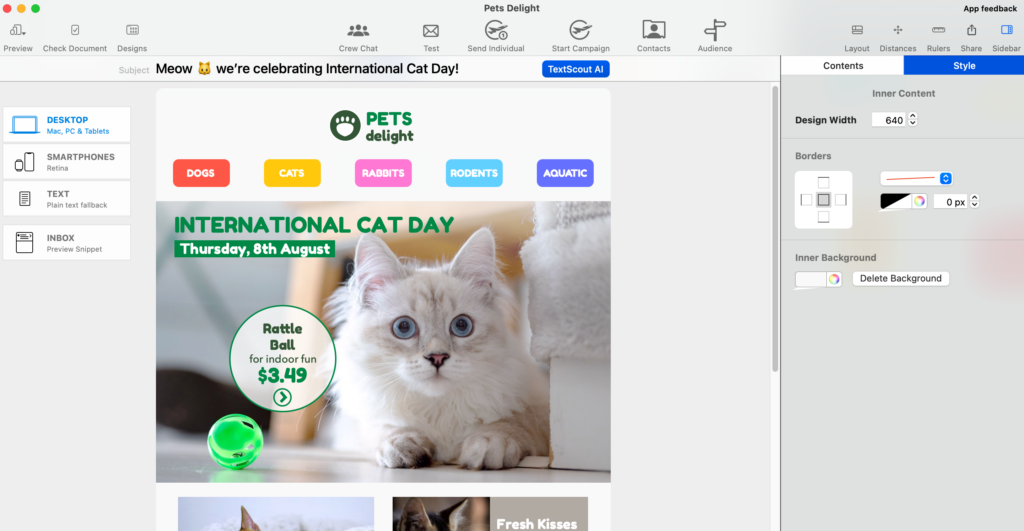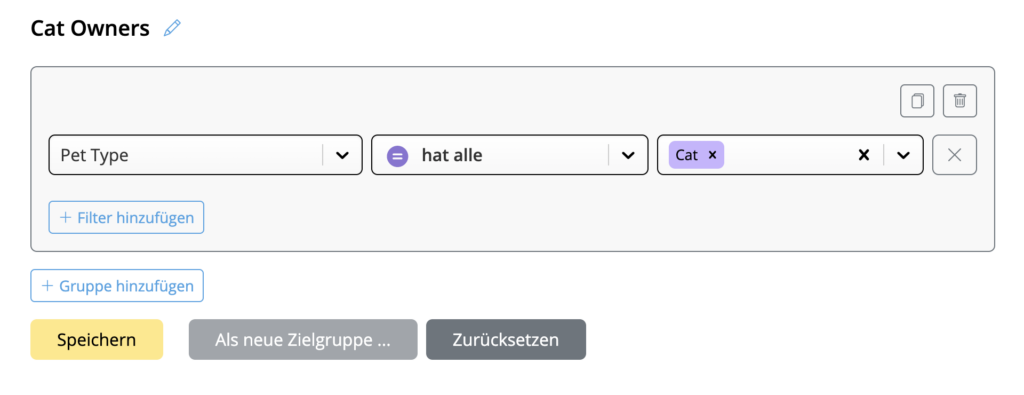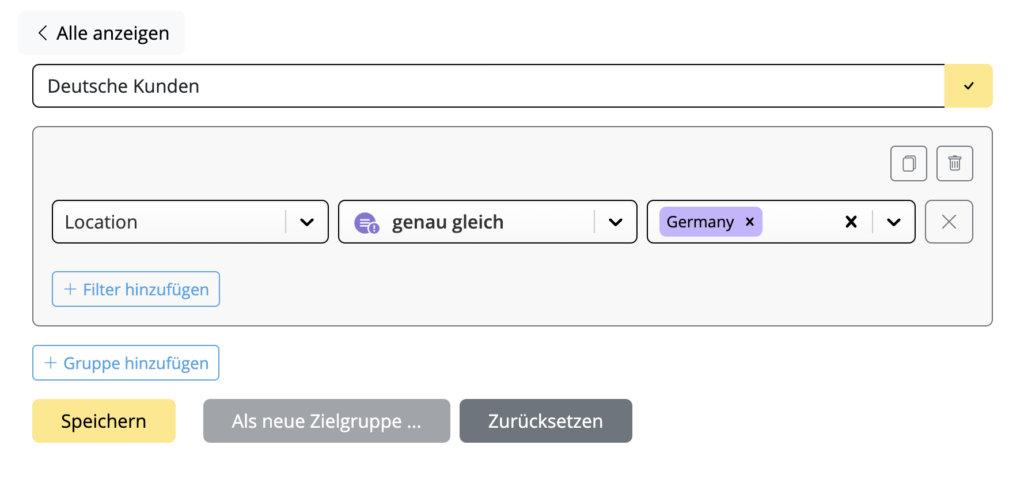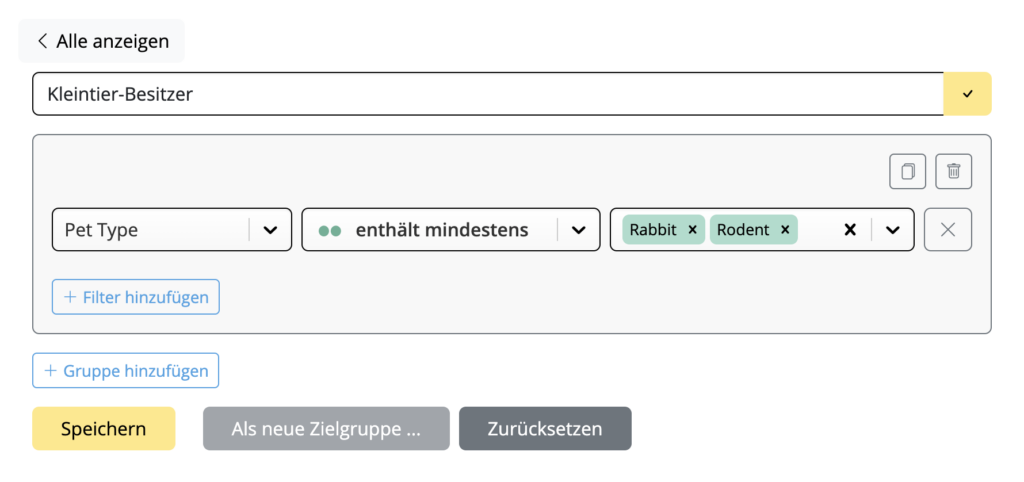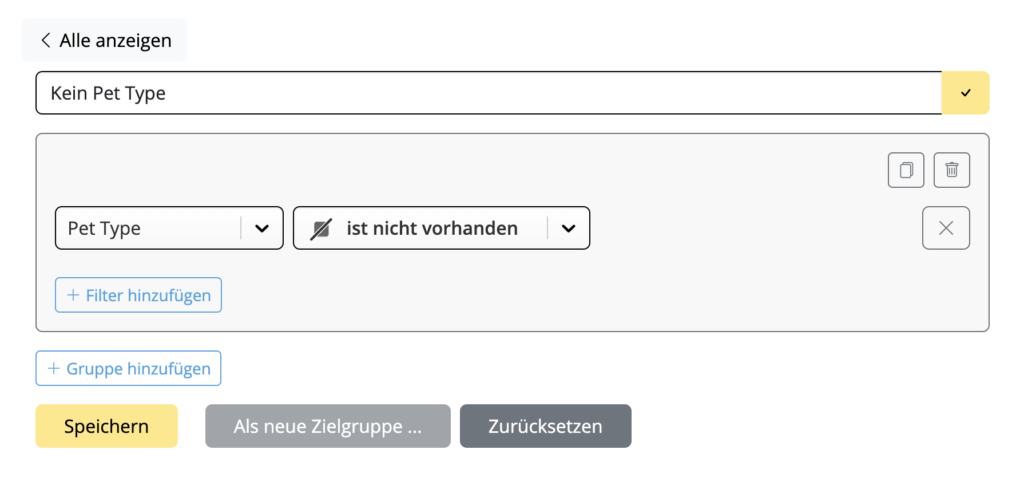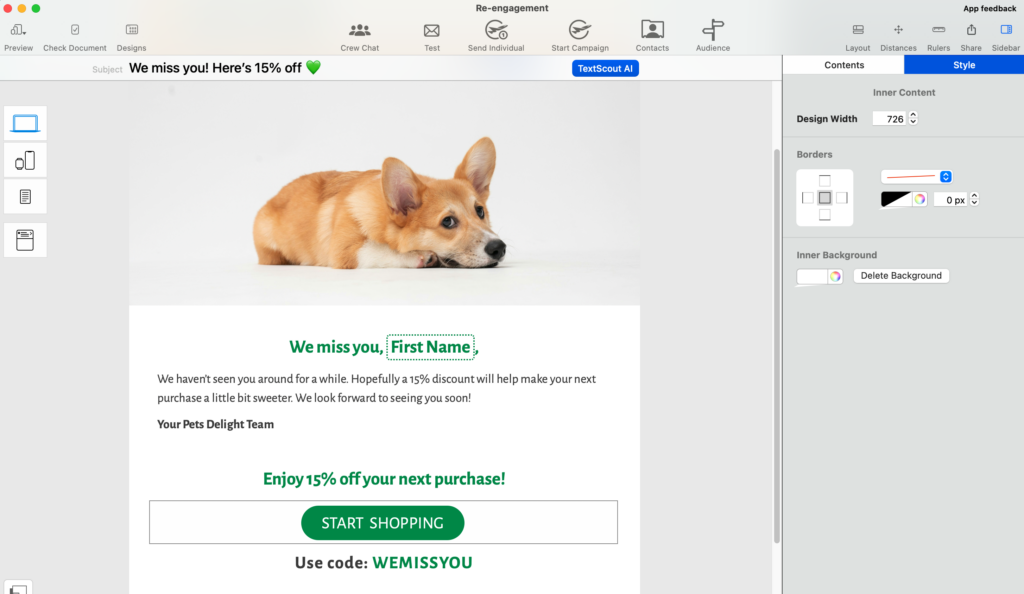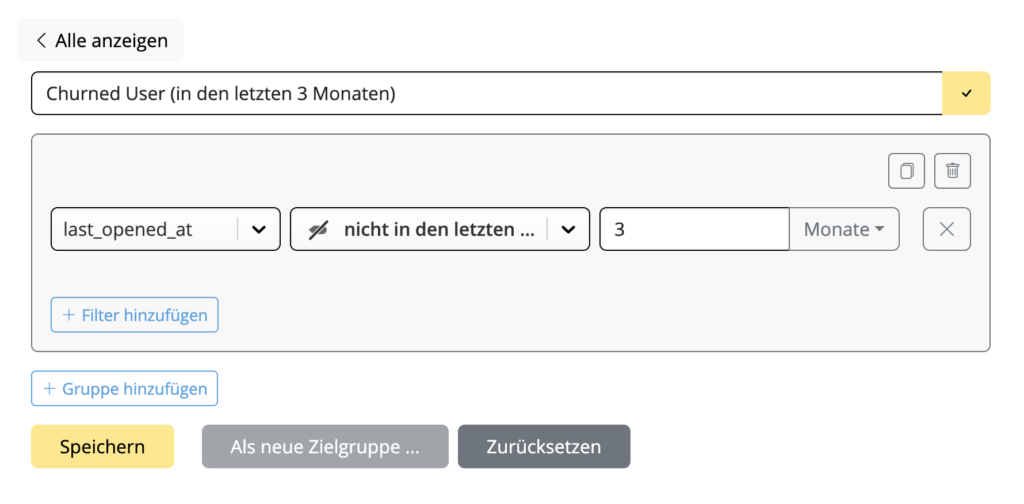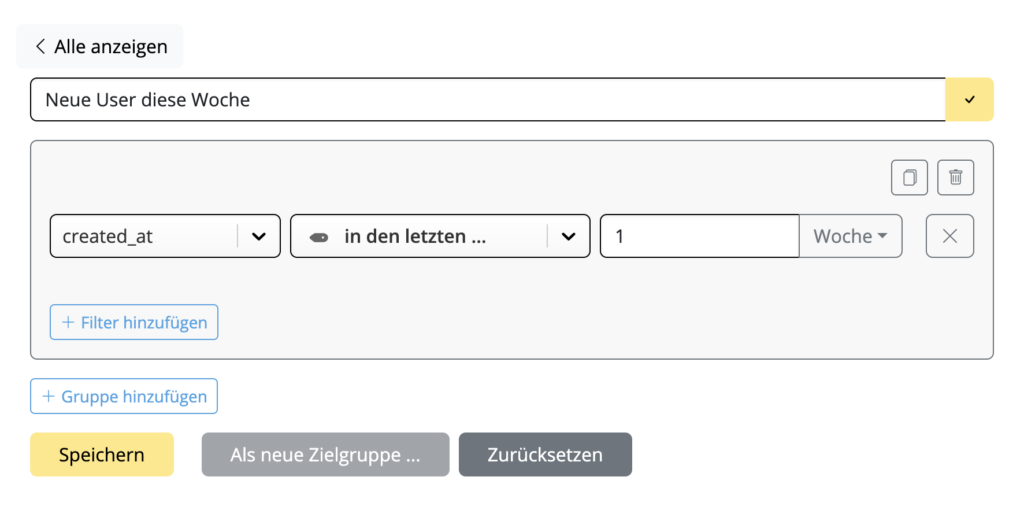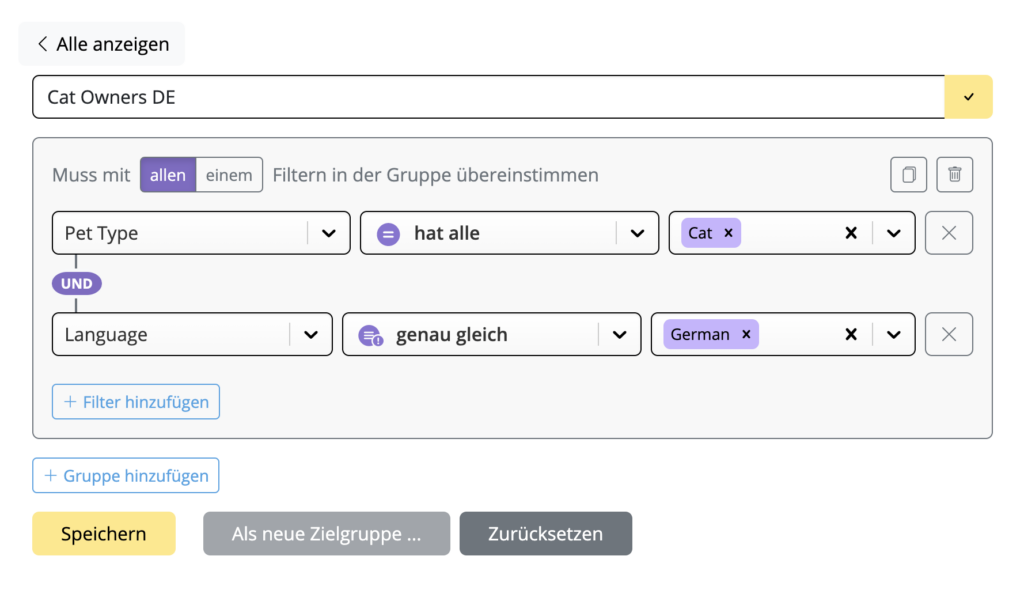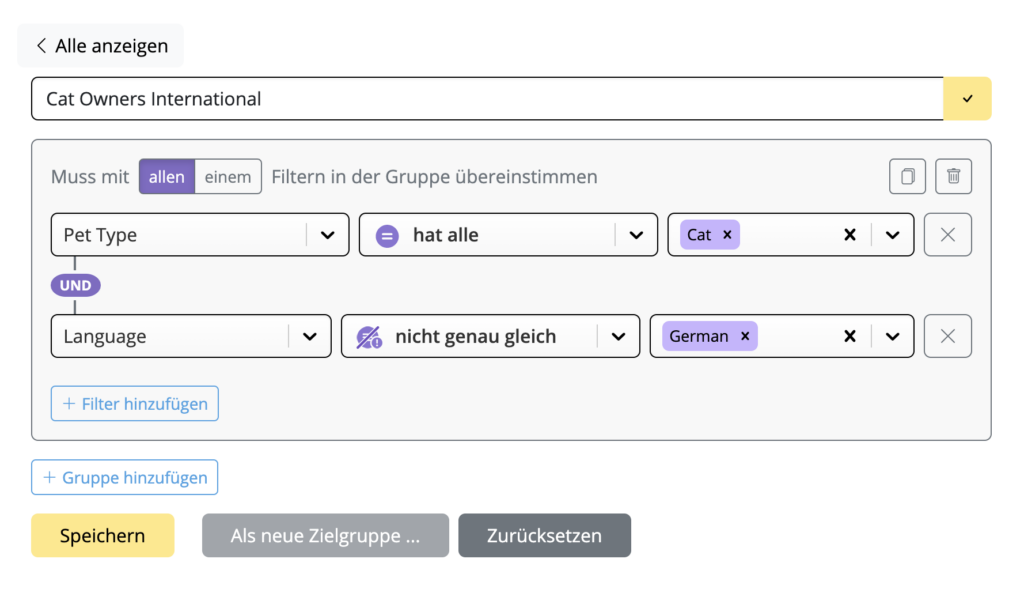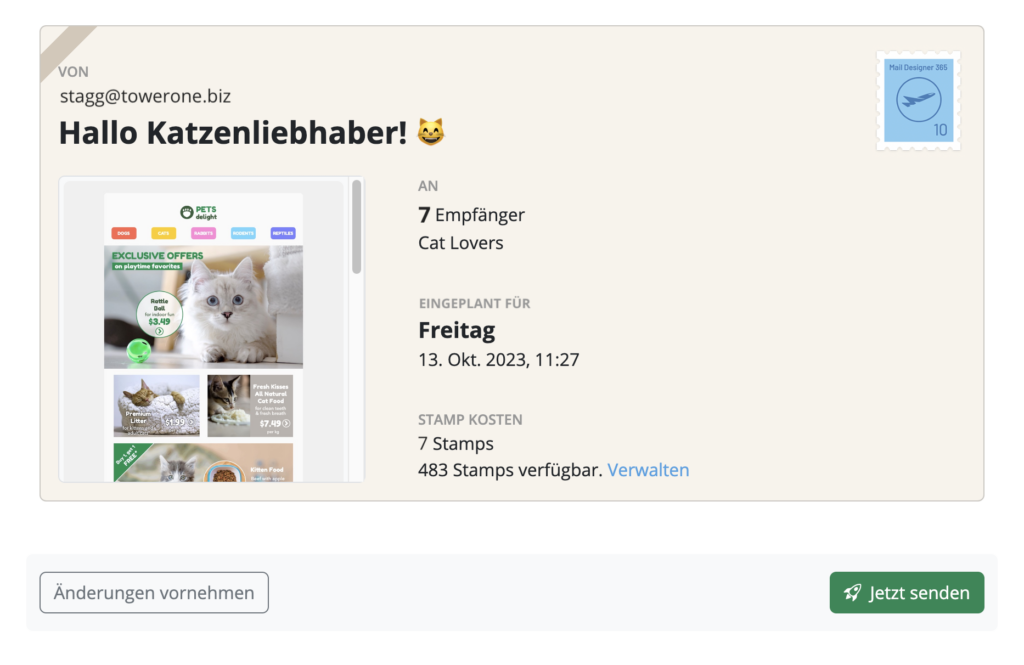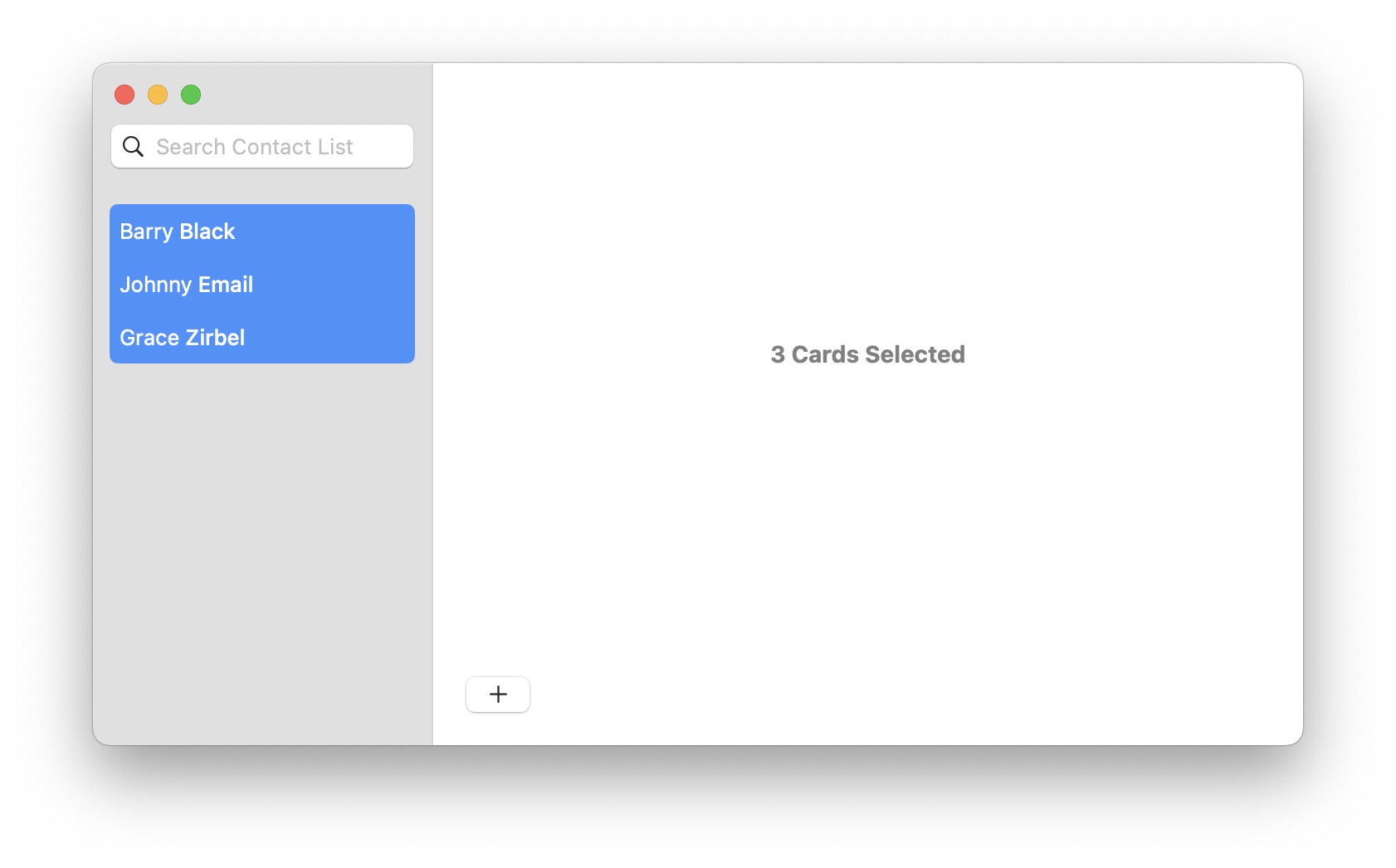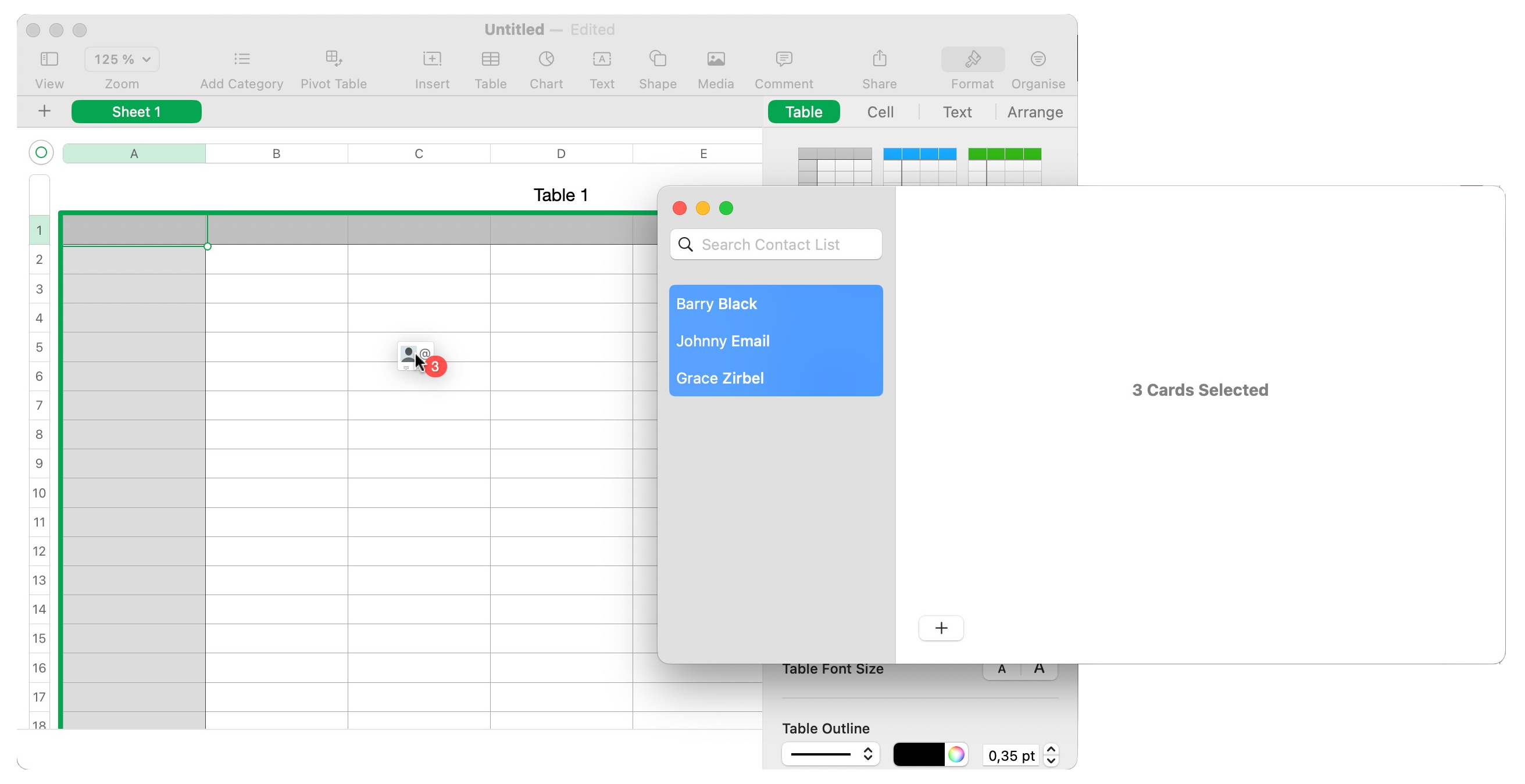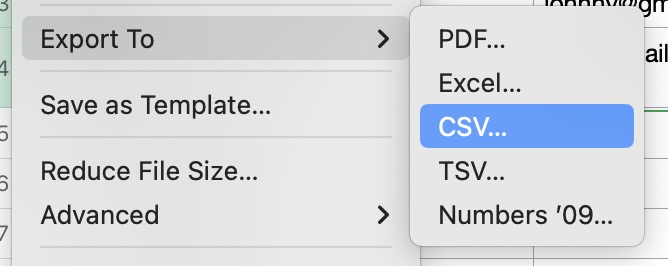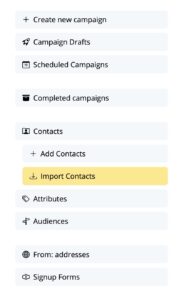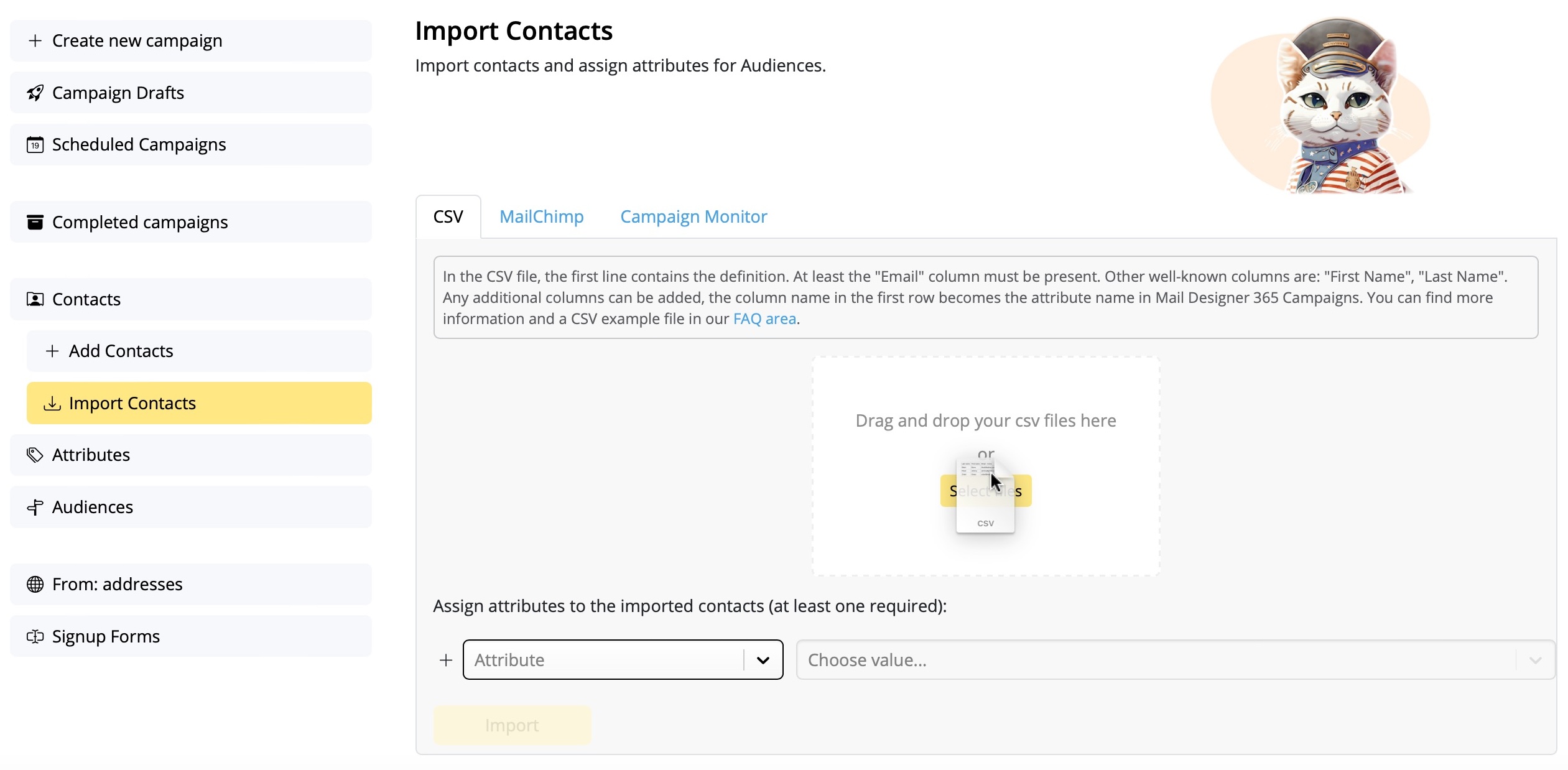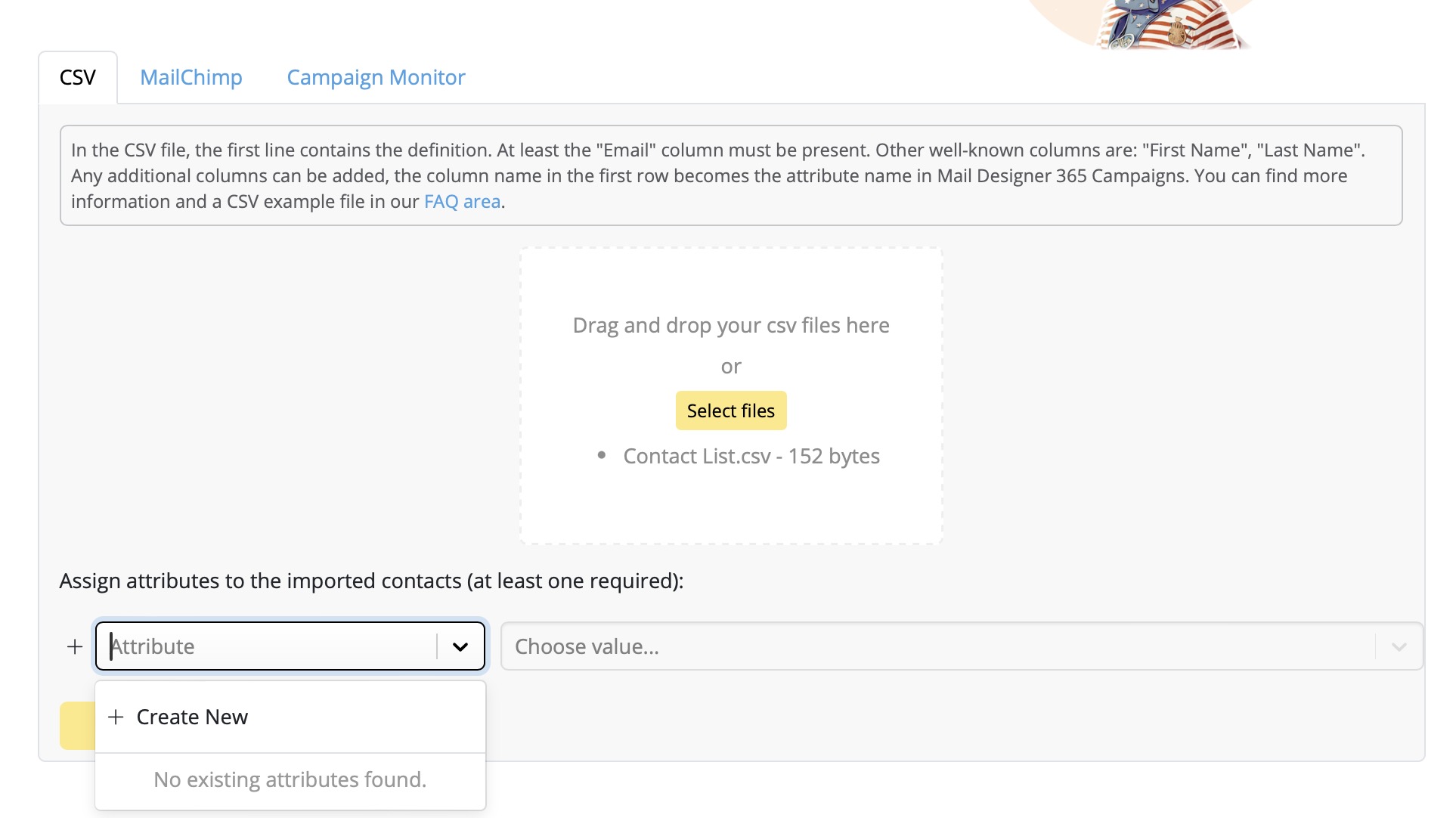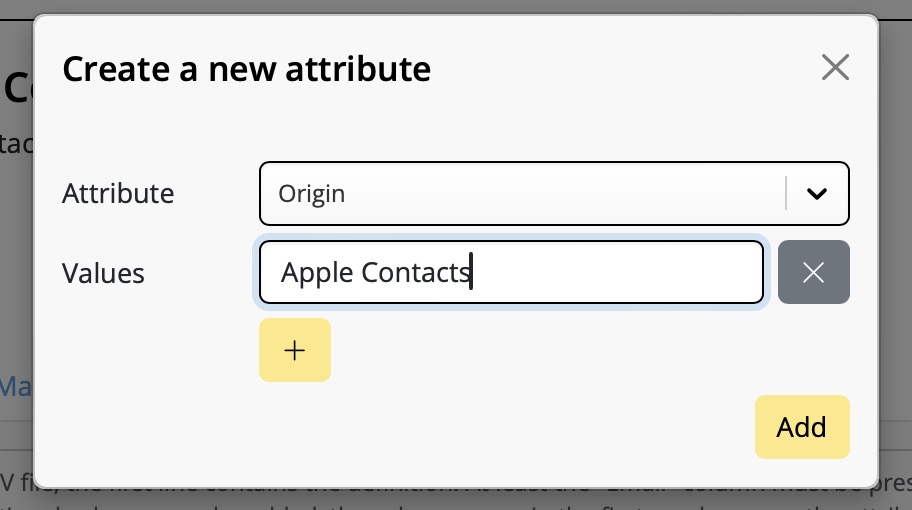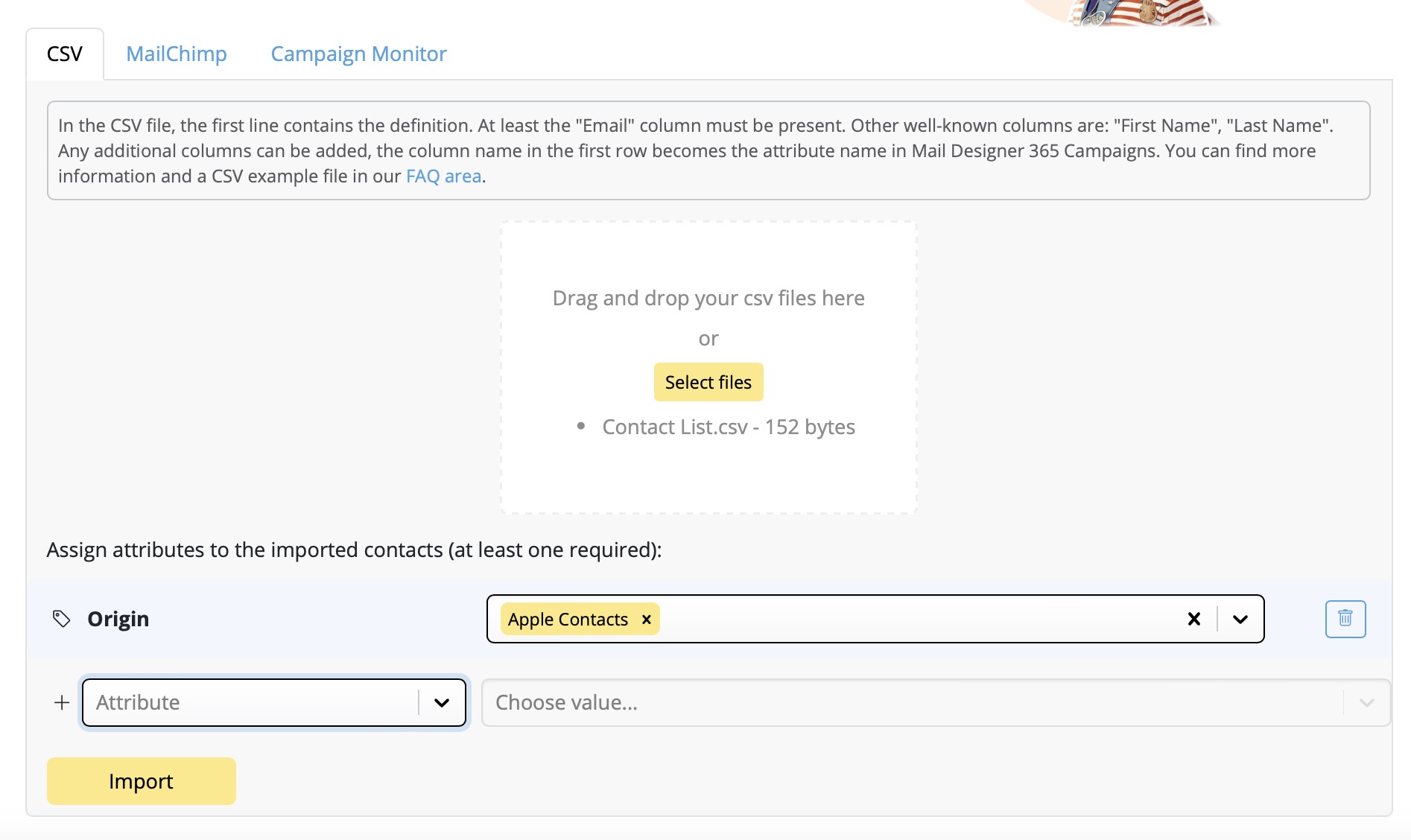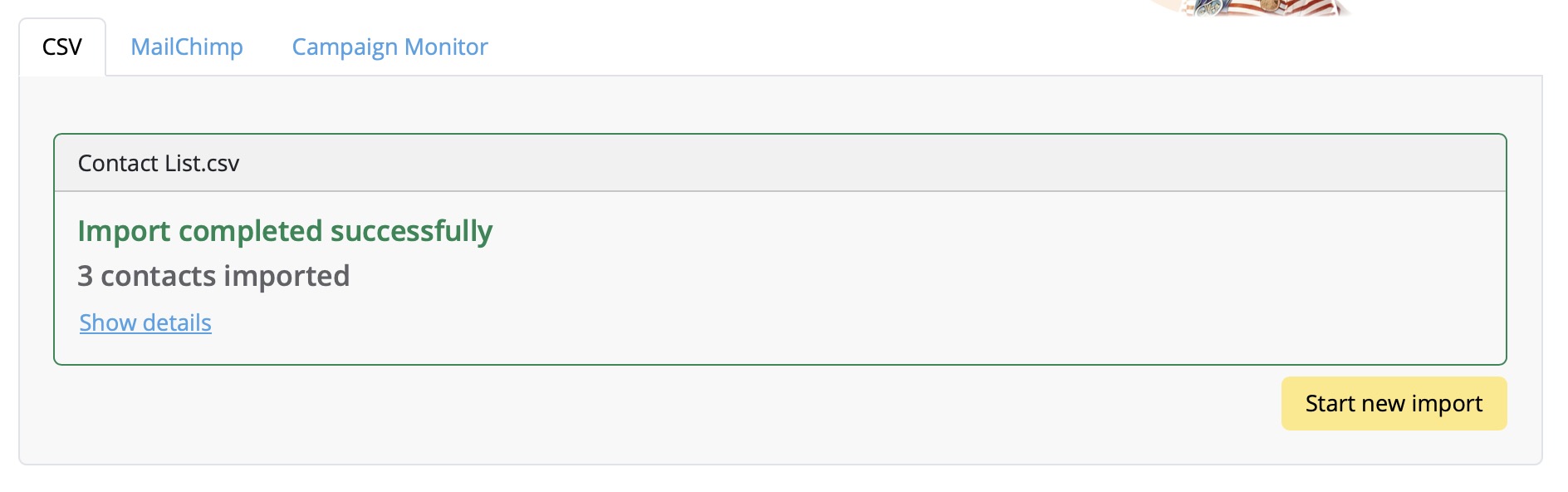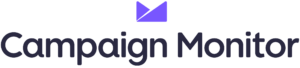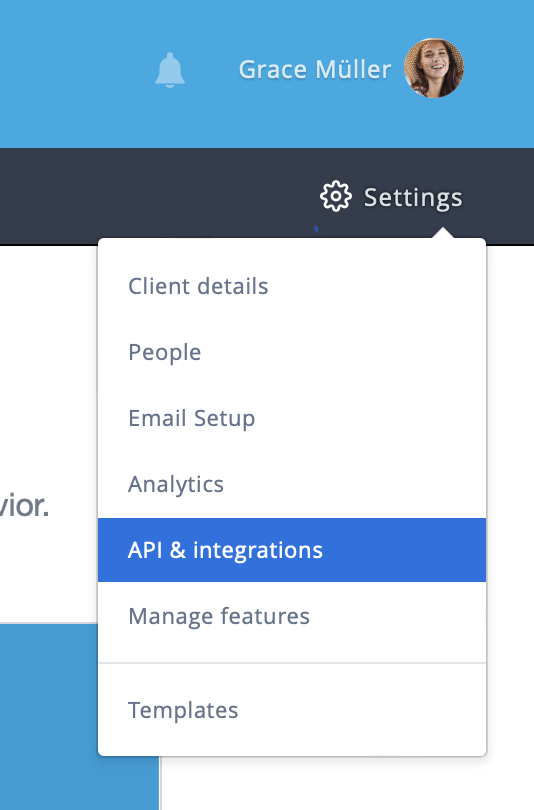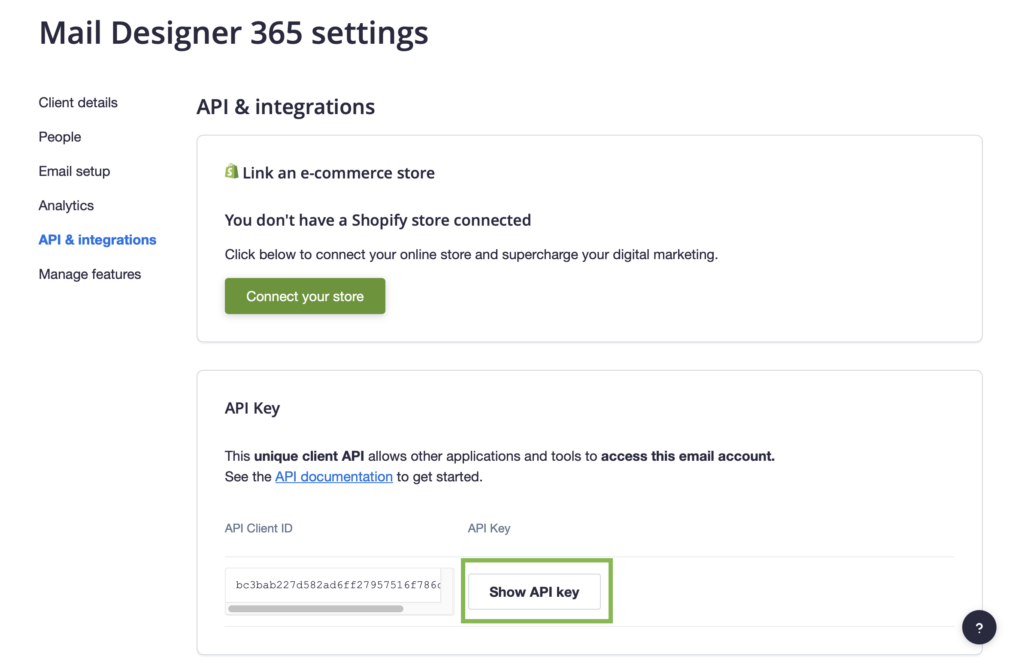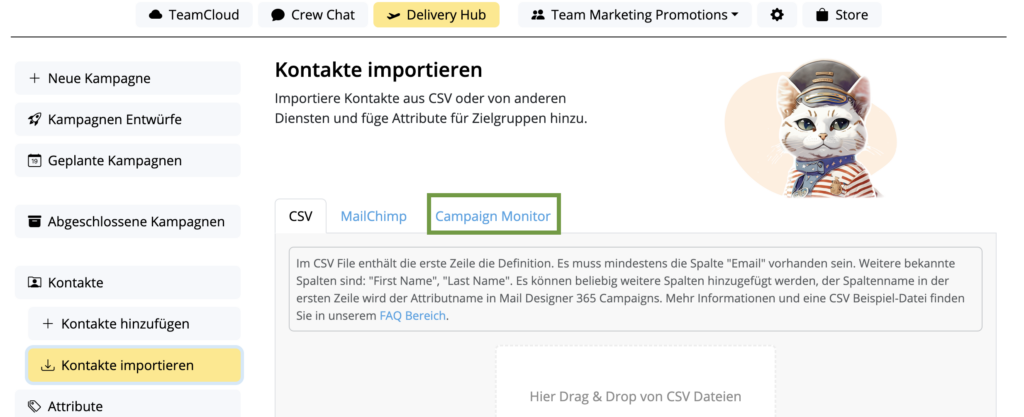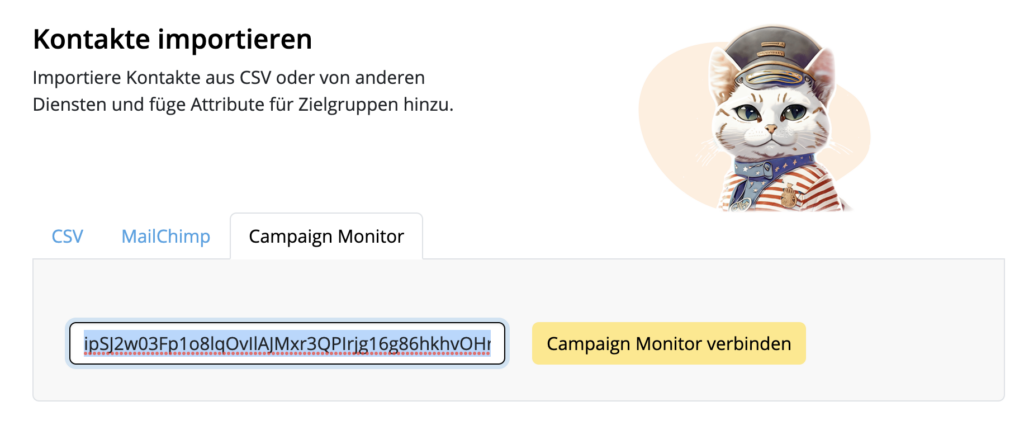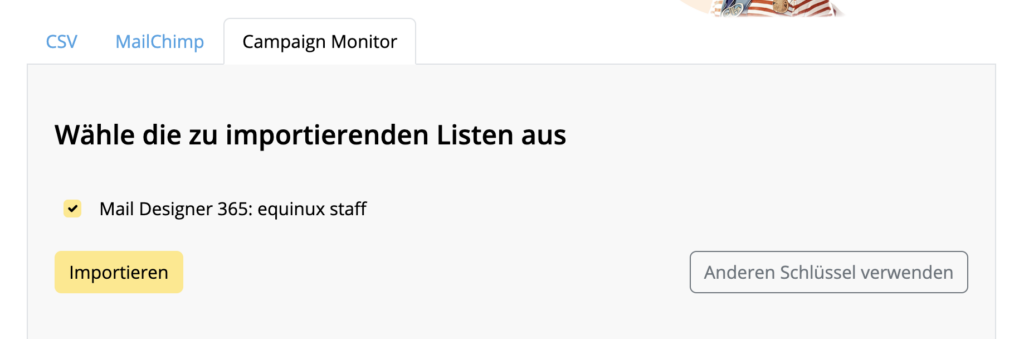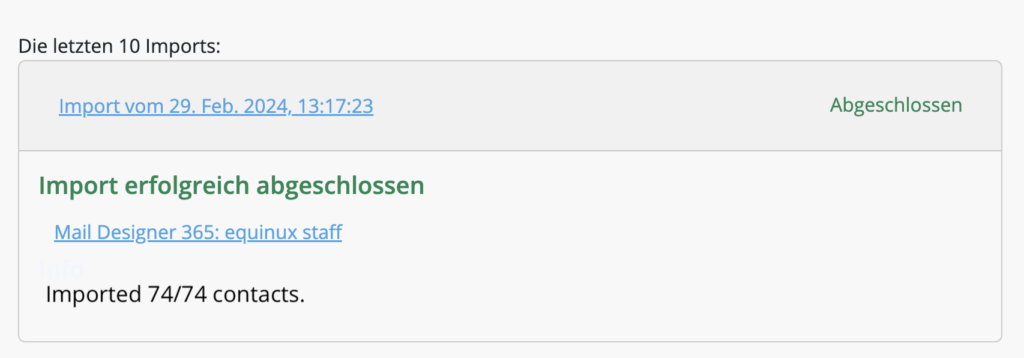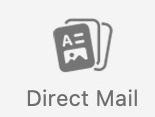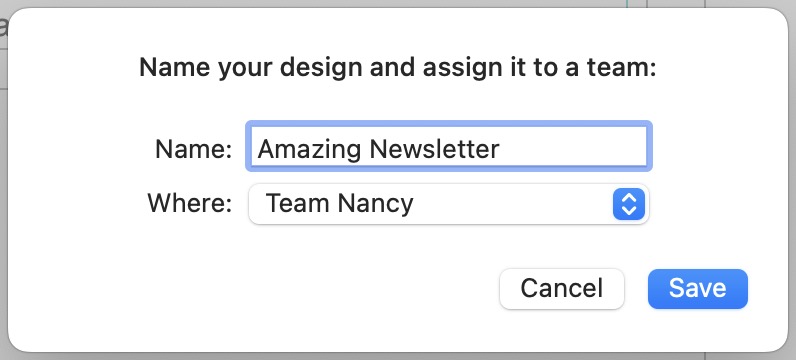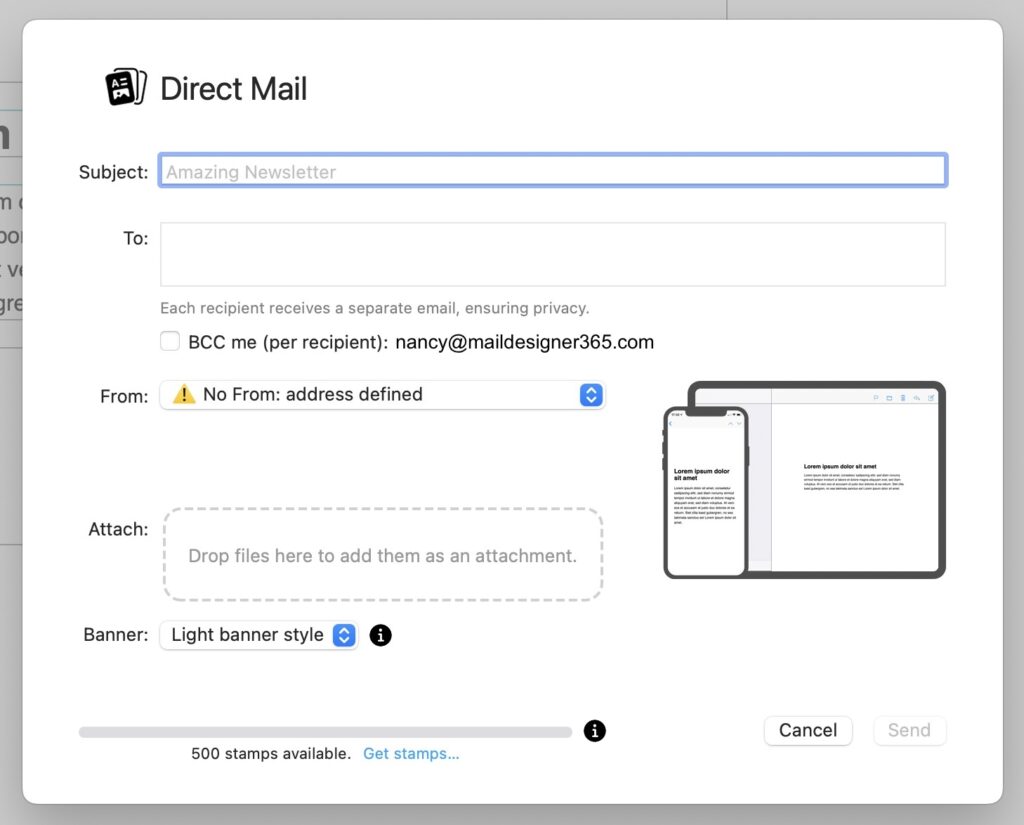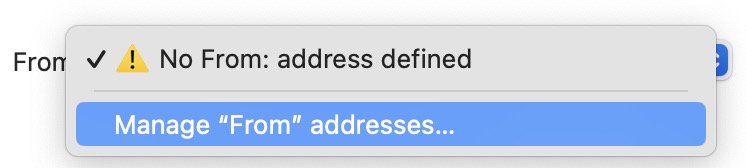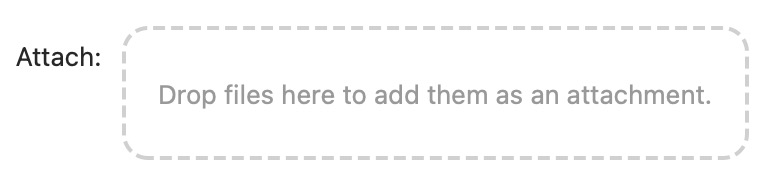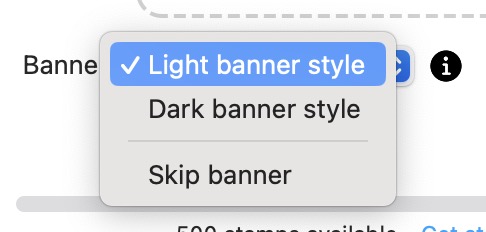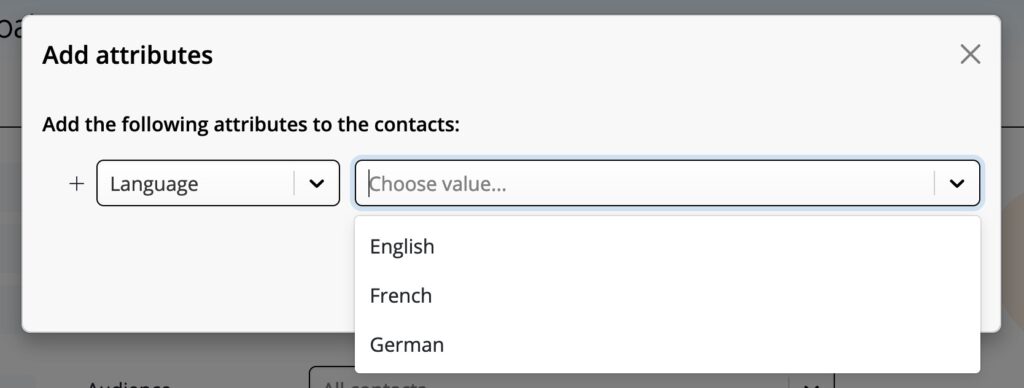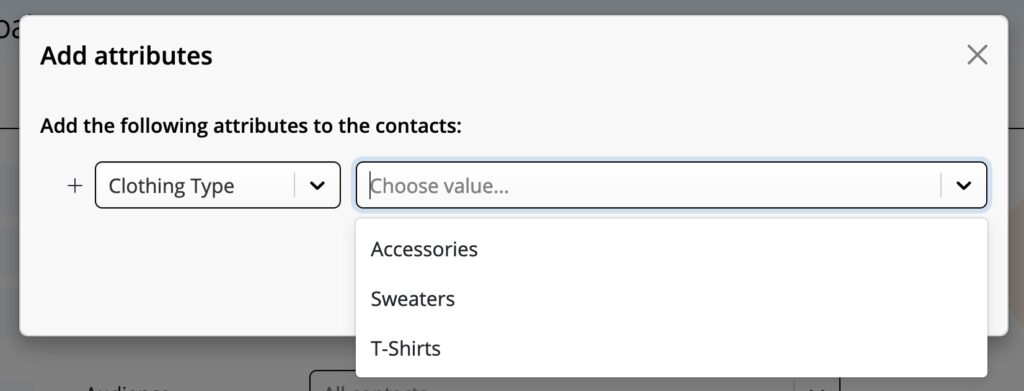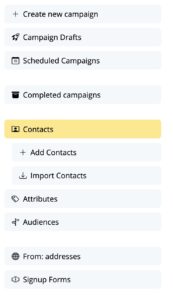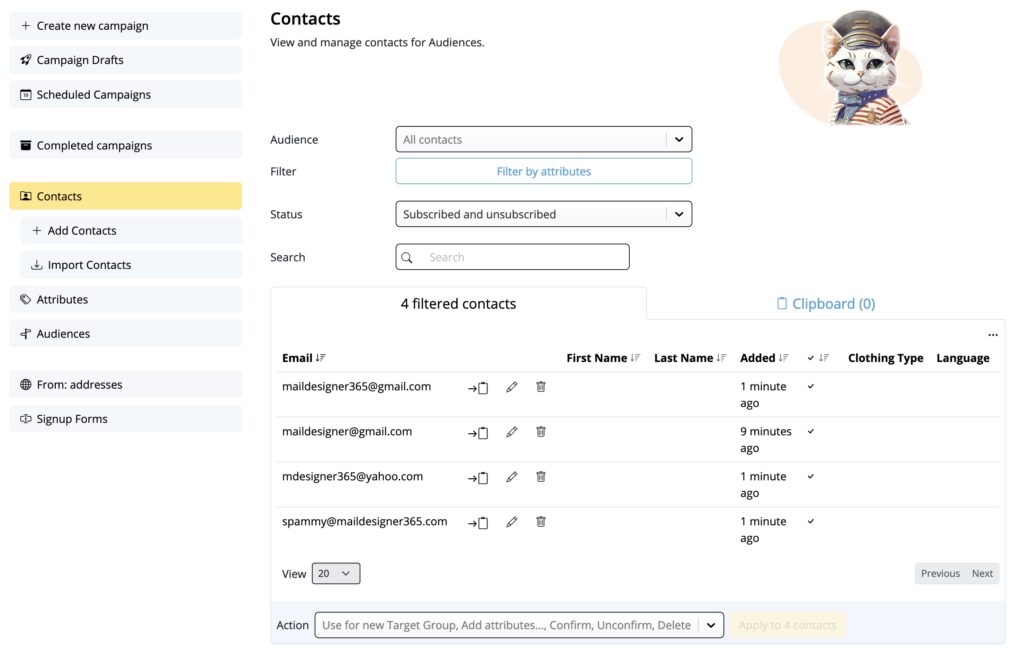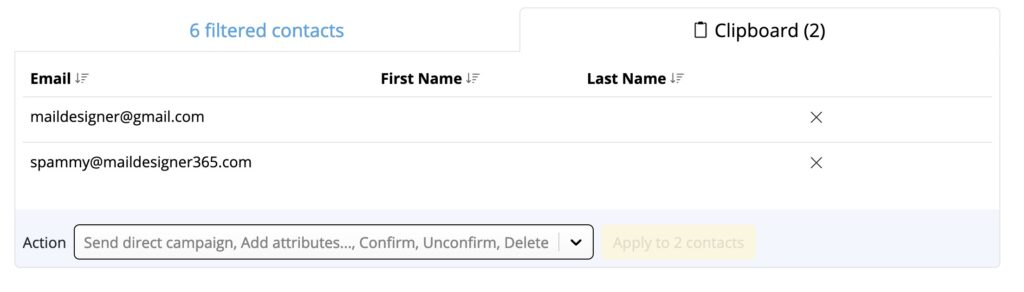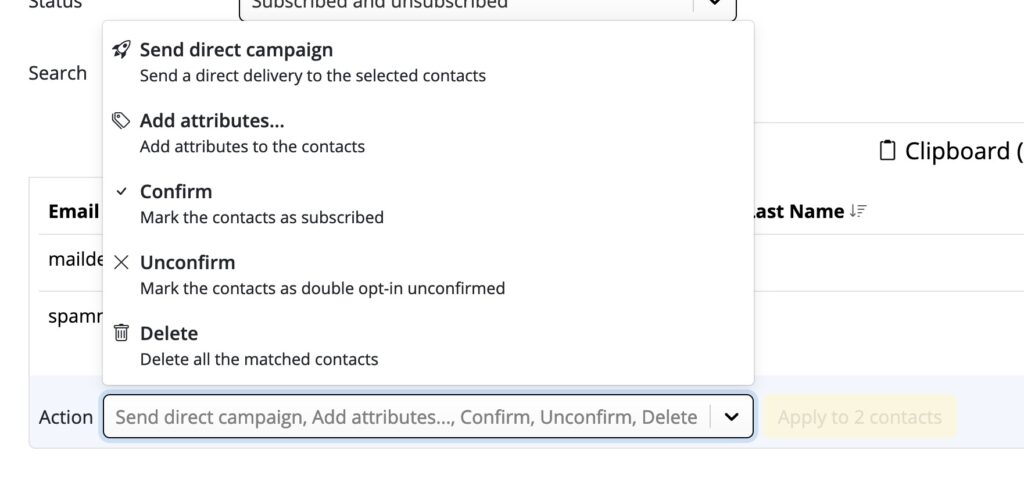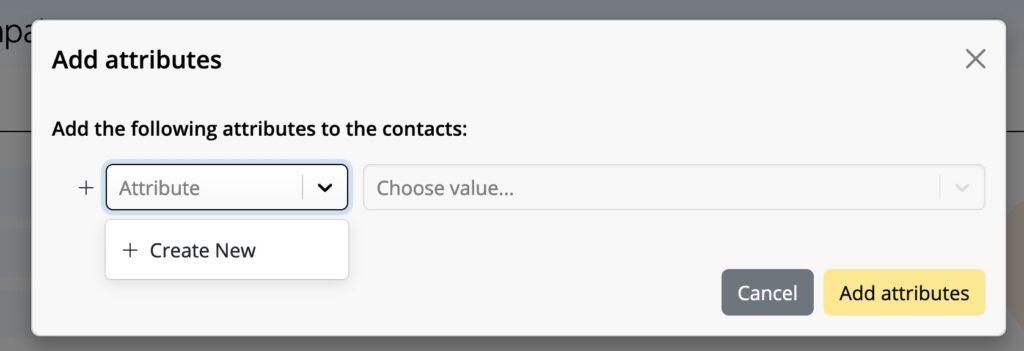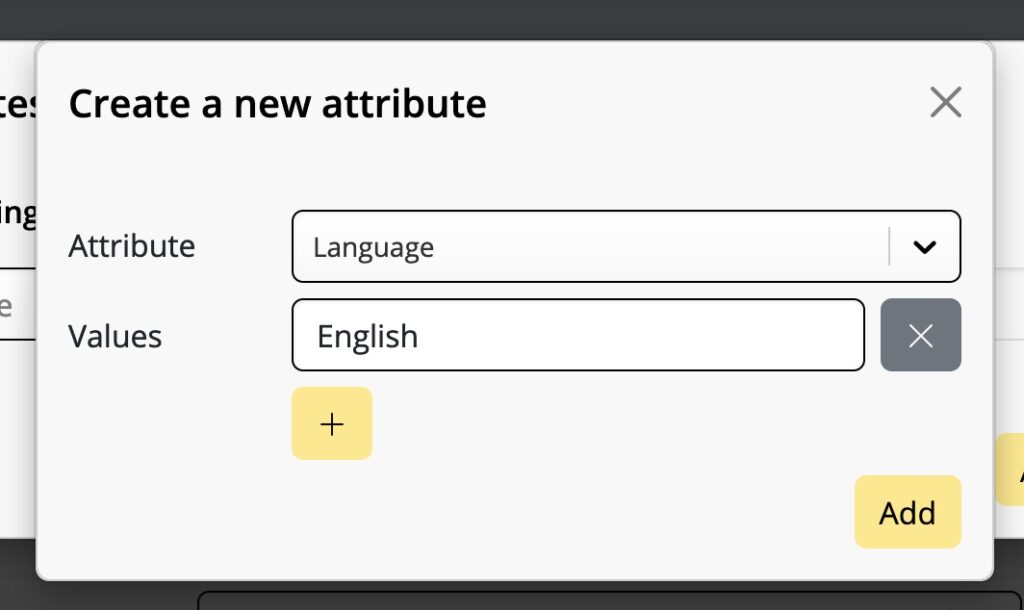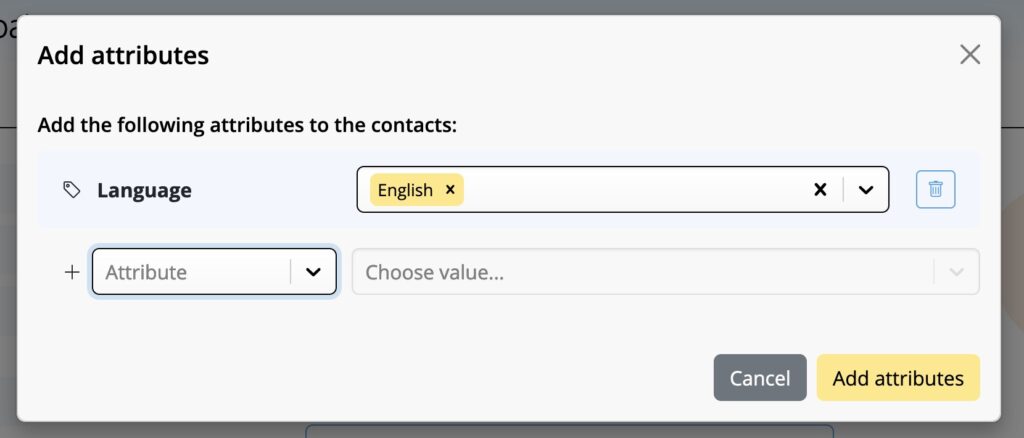Bevor du deine E-Mail-Kampagne versenden kannst, musst du deine Kontakte im Mail Designer 365 Delivery Hub hinzufügen. Du kannst deine Kontakte manuell per Copy & Paste einfügen oder über eine CSV-Datei importieren (z. B. beim Exportieren von Kontakten aus einem anderen Dienst).
Um loszulegen, melde dich in deinem my.maildesigner365-Konto an und gehe zu Delivery Hub > Kontakte hinzufügen.
Manueller Import
Unter Kontakte per Copy & Paste hinzufügen kannst du deine Liste mit E-Mail-Adressen in das vorgesehene Feld einfügen. Achte darauf, dass jede Adresse durch ein Komma (,) oder einen Zeilenumbruch getrennt ist:
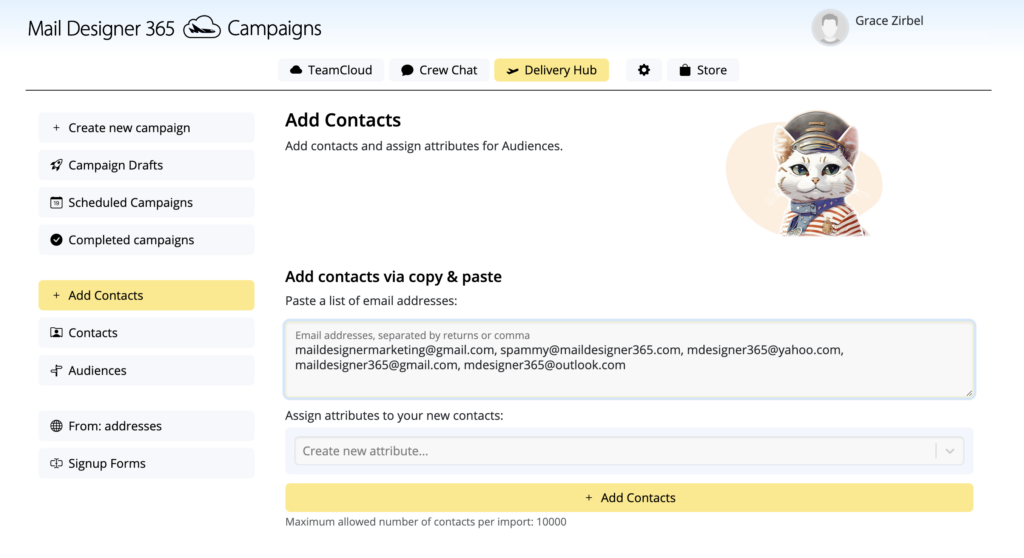
Anschließend hast du die Möglichkeit, deinen neuen Kontakten Attribute zuzuweisen. Attribute stehen für verschiedene Merkmale (z. B. Sprache, Interesse, Land usw.) und geben dir zusätzliche Informationen über deine Kontakte. Dieser Schritt ist wichtig, um später Zielgruppen zu erstellen.
Gib einfach einen Wert (z. B. „Interesse“) in das Attribut-Feld ein und klicke auf Erstellen:
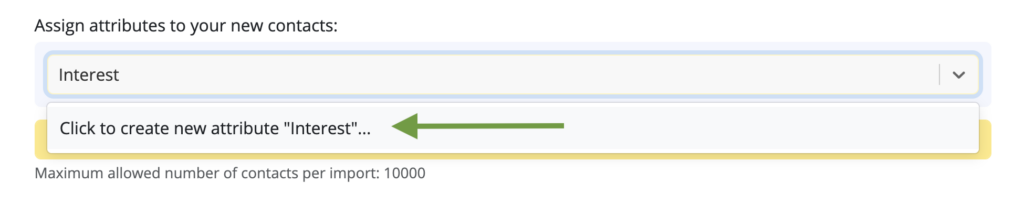
Danach kannst du einen Unterwert eingeben (z. B. „Kinder-Mode“) und erneut auf Erstellen klicken:
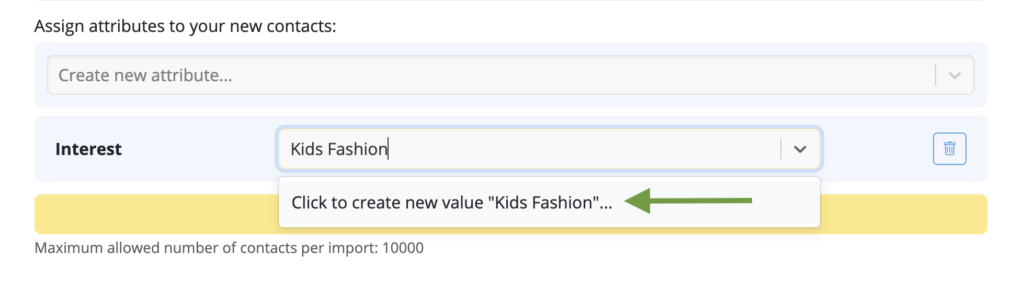
In diesem Fall werden alle neu hinzugefügten Kontakte als an Kinder-Mode interessiert markiert:
CSV-Import
Wenn du eine .csv-Datei mit E-Mail-Kontakten hast, kannst du diese unter Kontakte per Datei oder Dienst importieren hochladen:
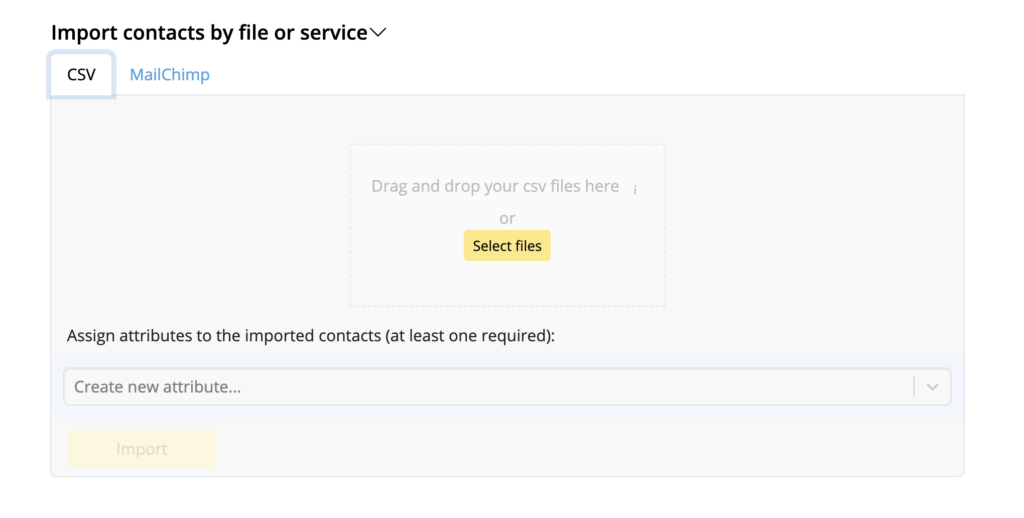
In diesem Schritt kannst du deinen Kontakten auch Attribute zuweisen – wie in dieser Anleitung beschrieben.
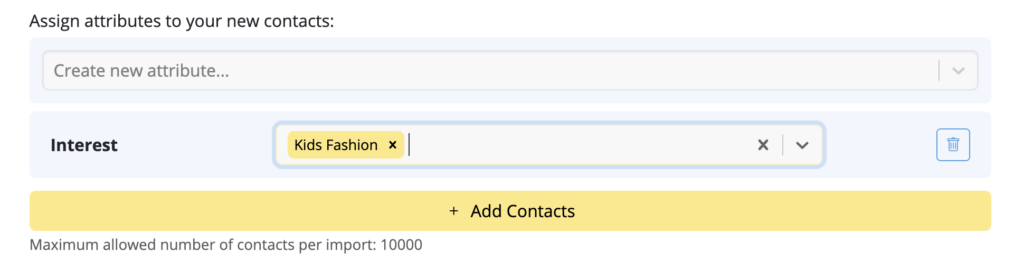
Wiederhole diesen Vorgang, um beliebig viele Attribute und Unterwerte hinzuzufügen:
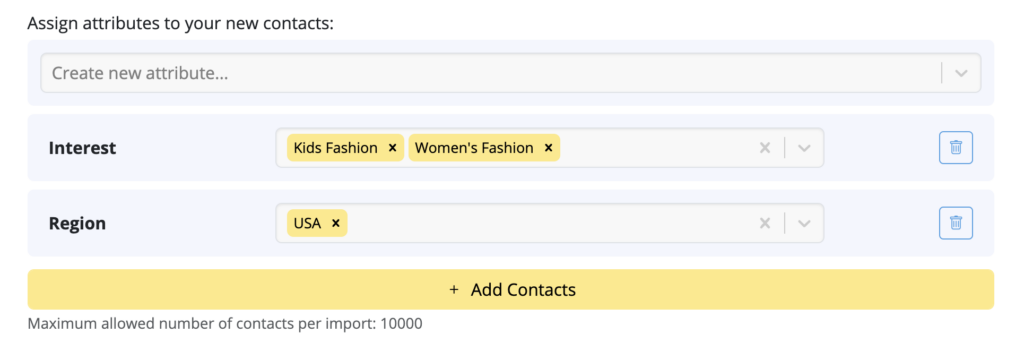
Wenn du alle gewünschten Attribute hinzugefügt hast, klicke auf Kontakte hinzufügen, um deine neuen Kontakte zu speichern.
Wie können wir helfen?

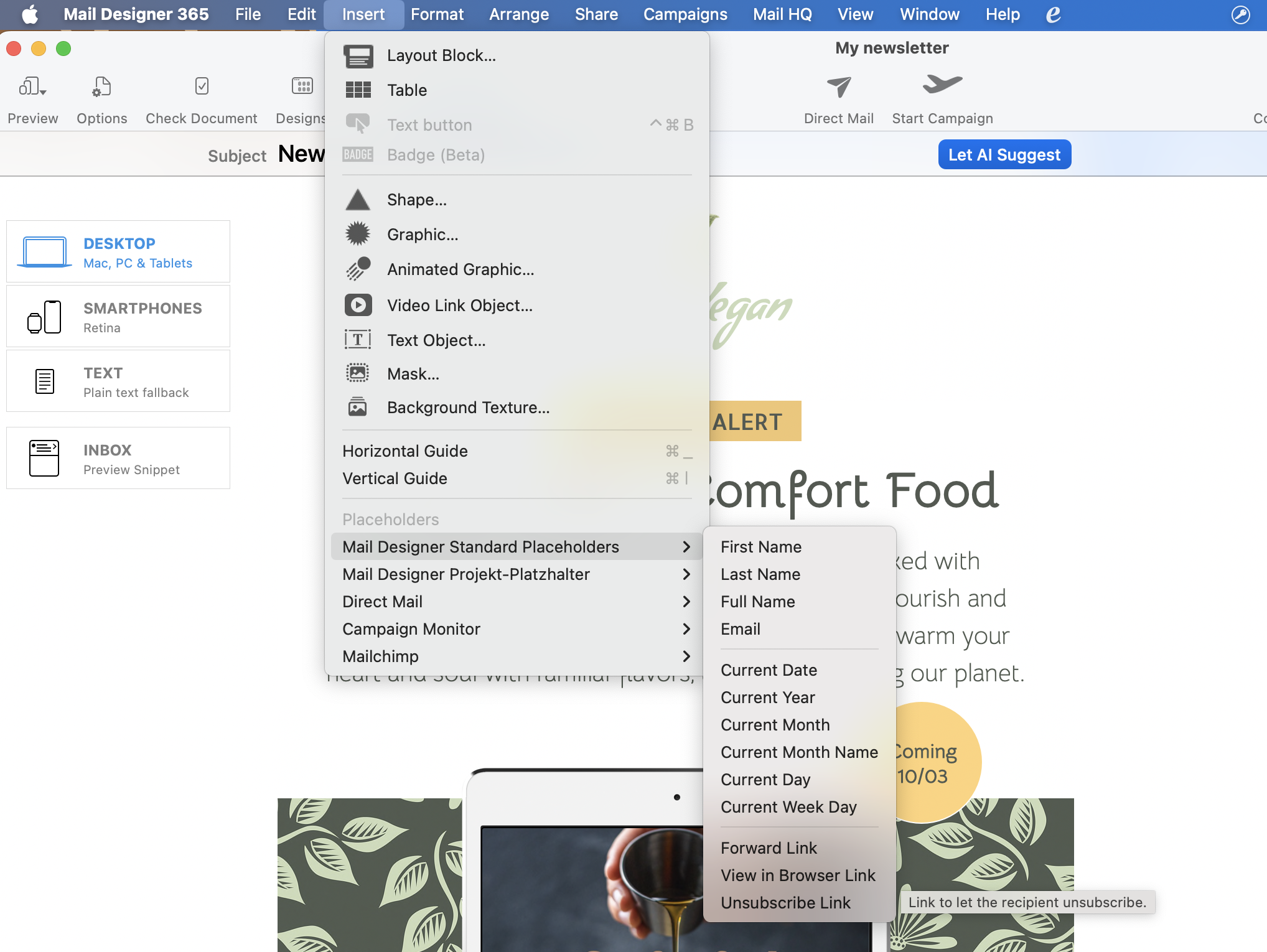
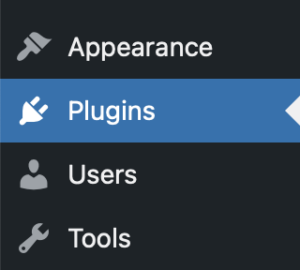
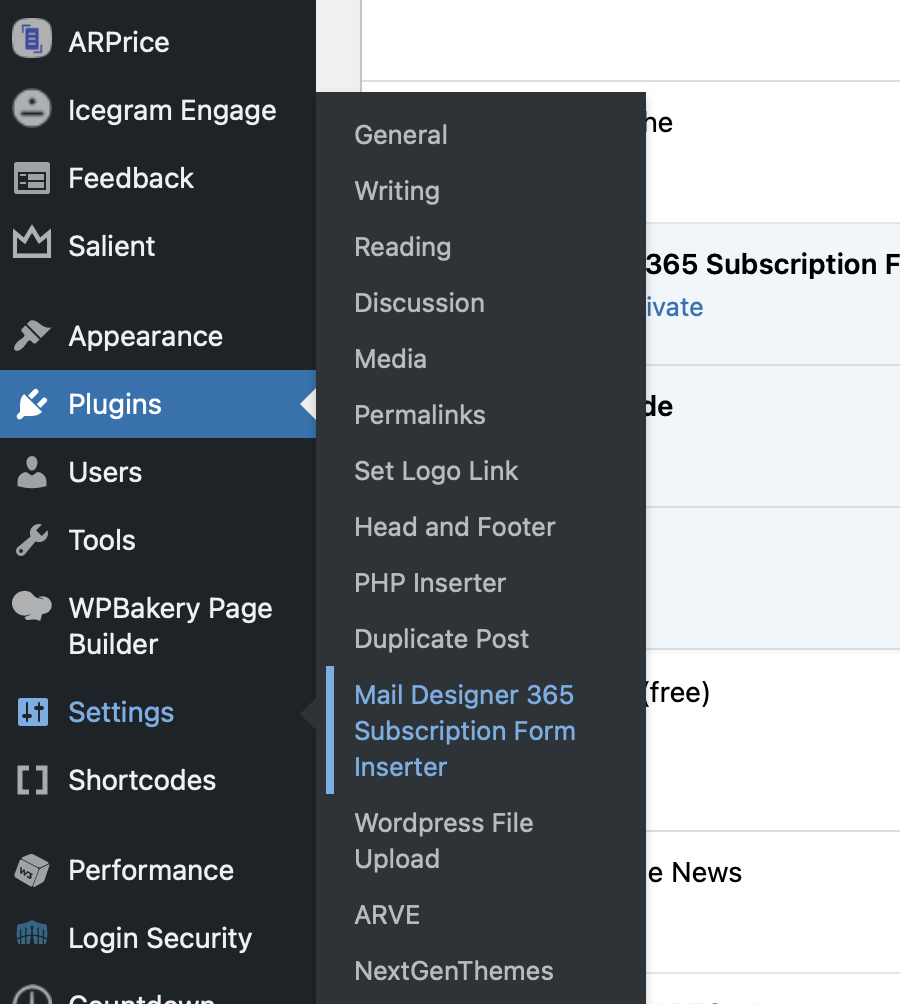
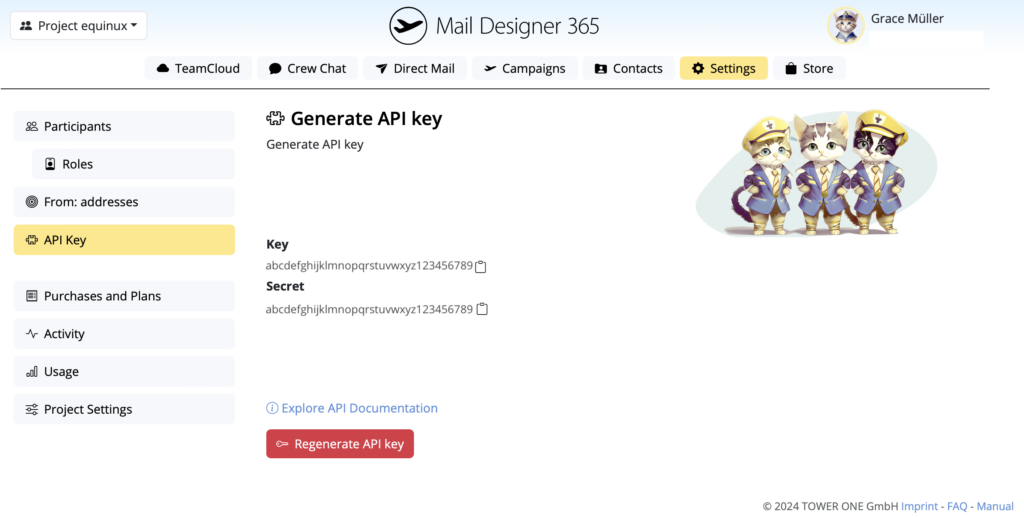
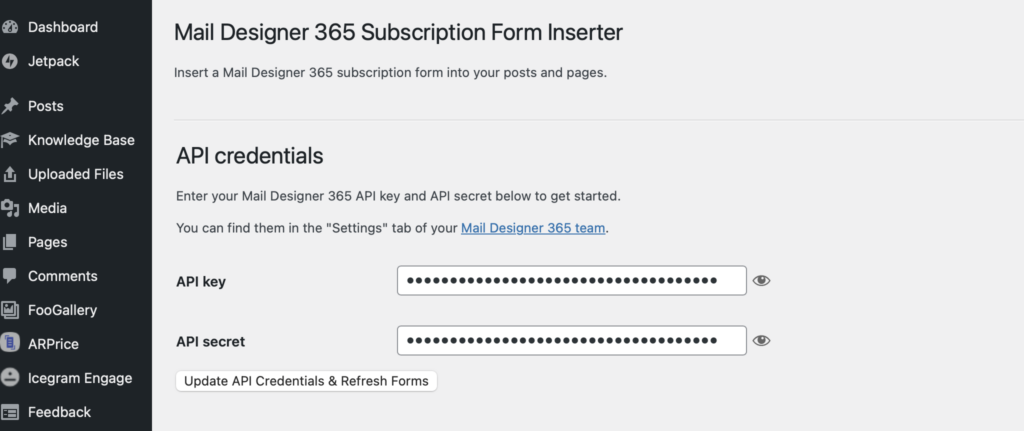
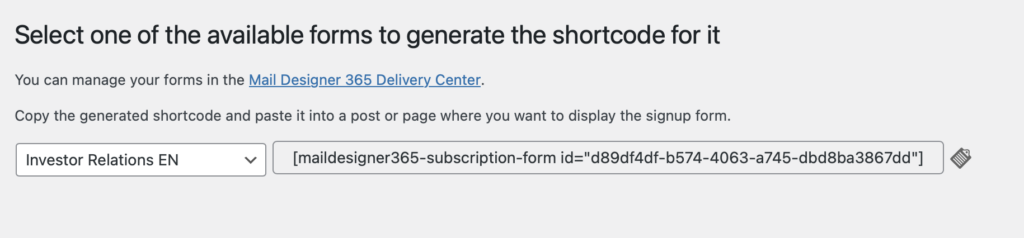
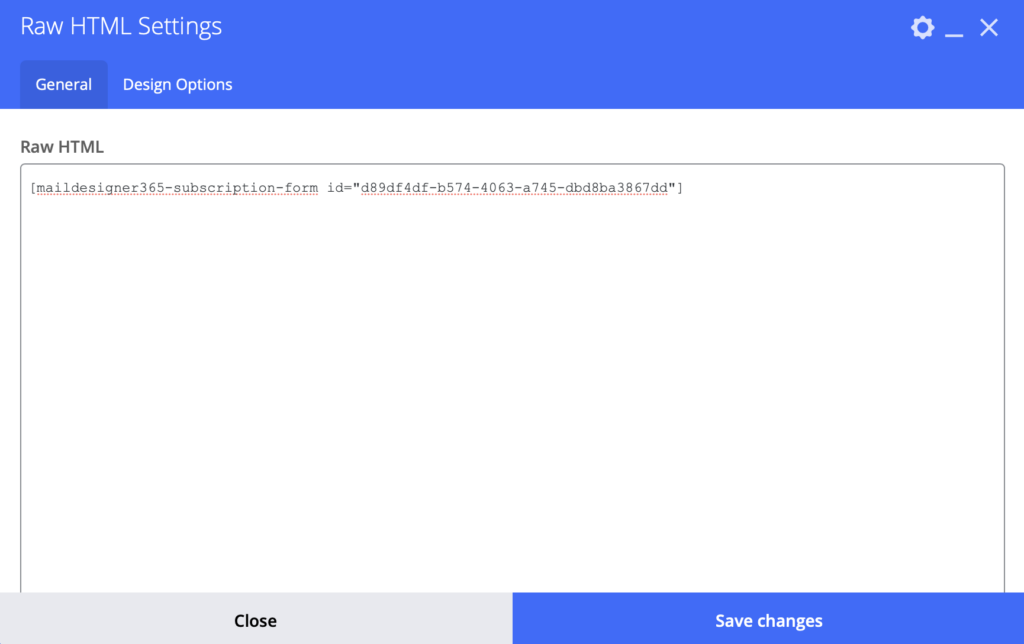
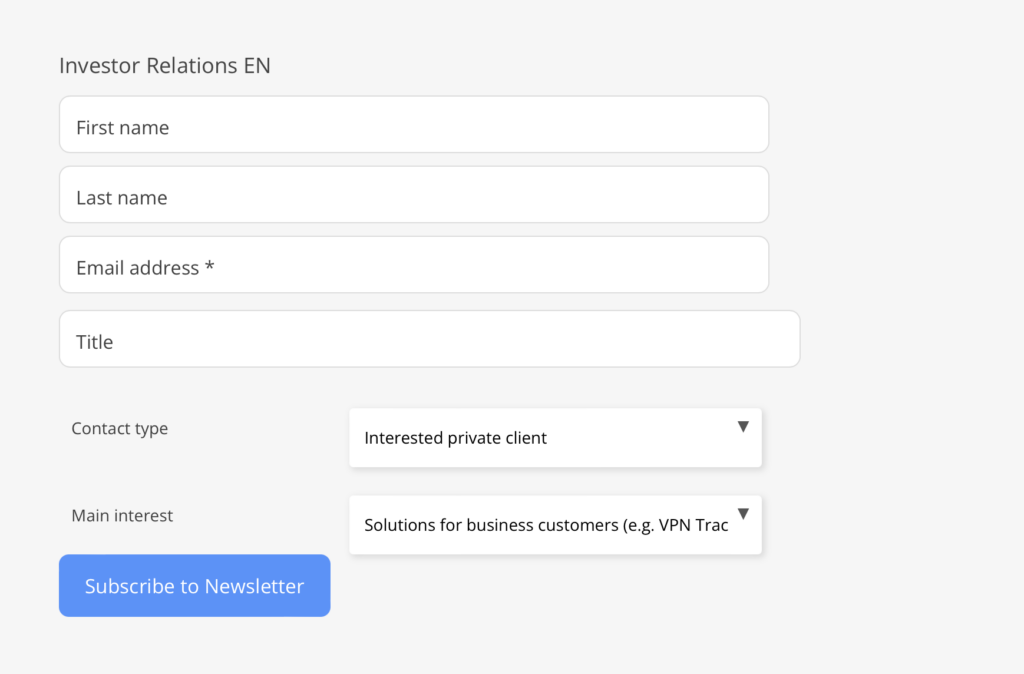
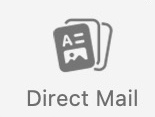
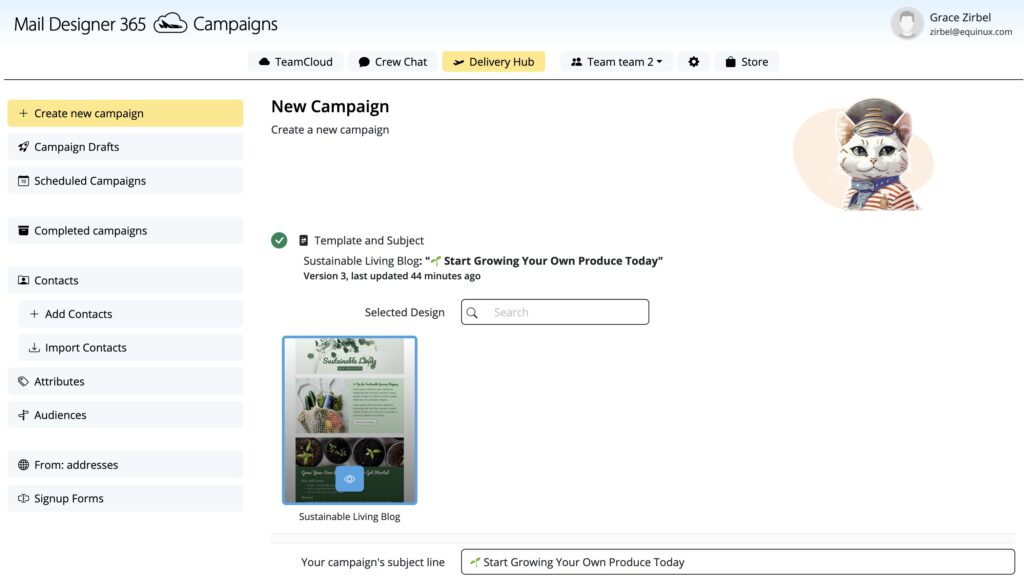

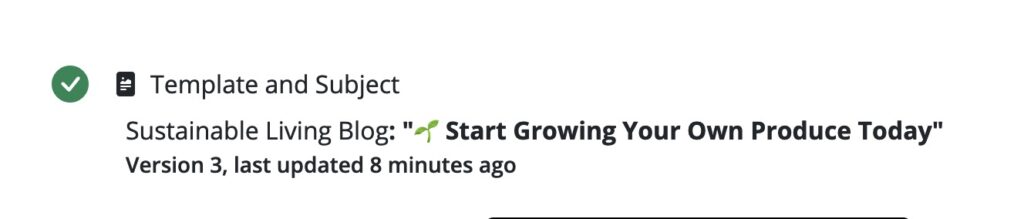
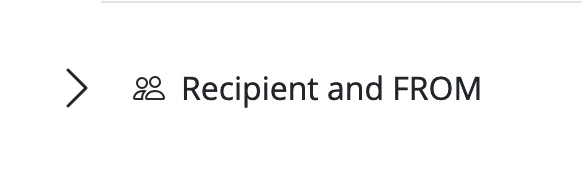
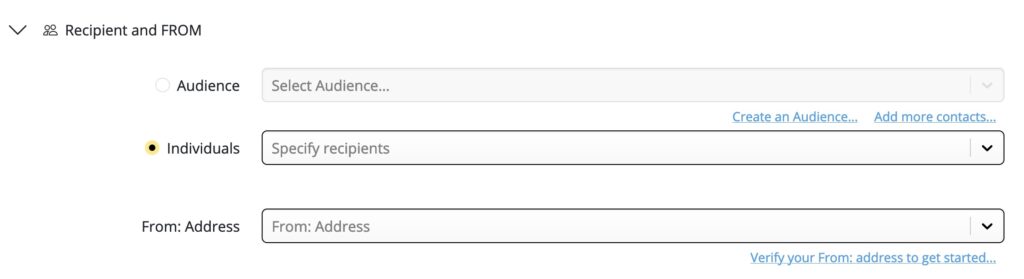 Geben Sie die E-Mail-Adresse(n) des Empfängers in das Feld Empfänger angeben ein
Geben Sie die E-Mail-Adresse(n) des Empfängers in das Feld Empfänger angeben ein
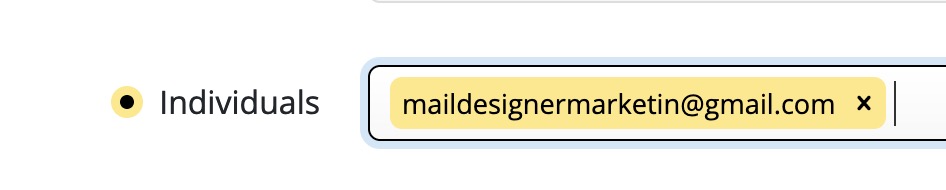
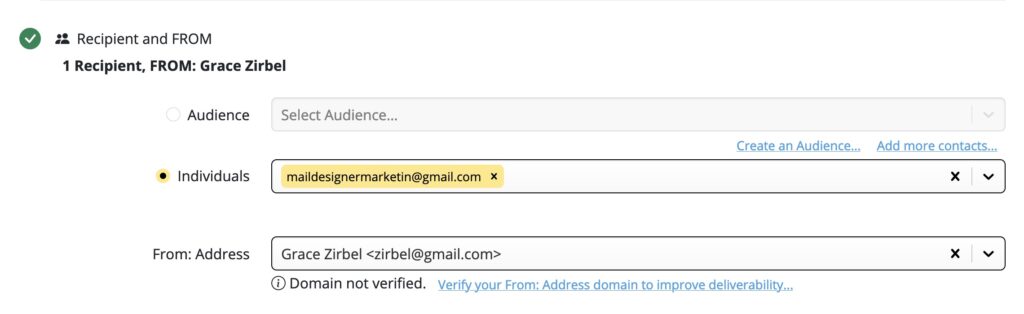
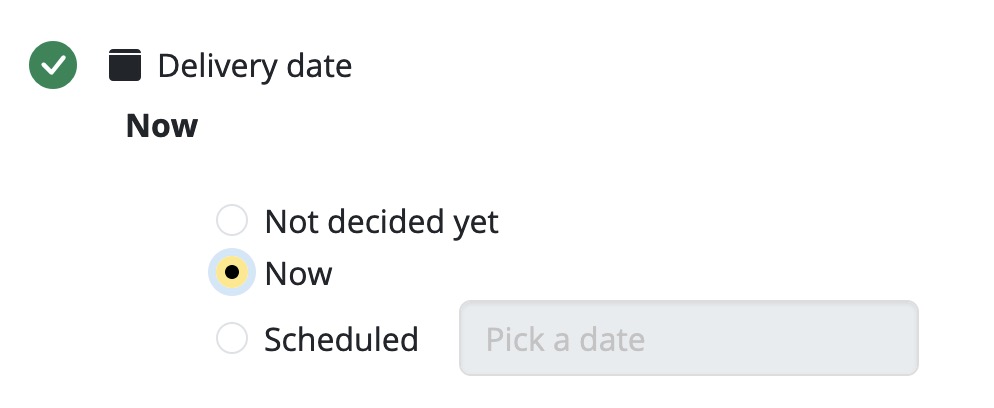
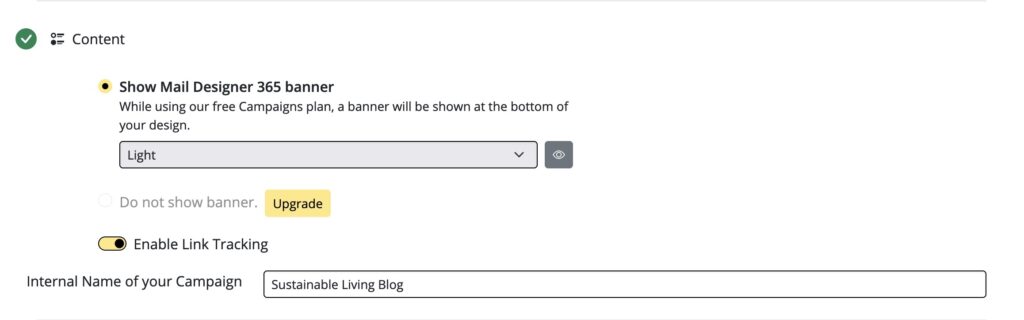
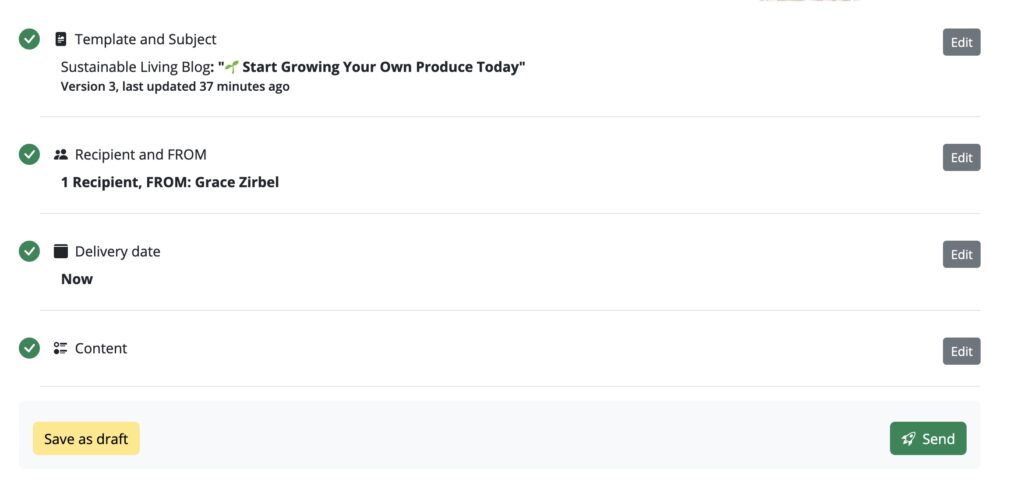
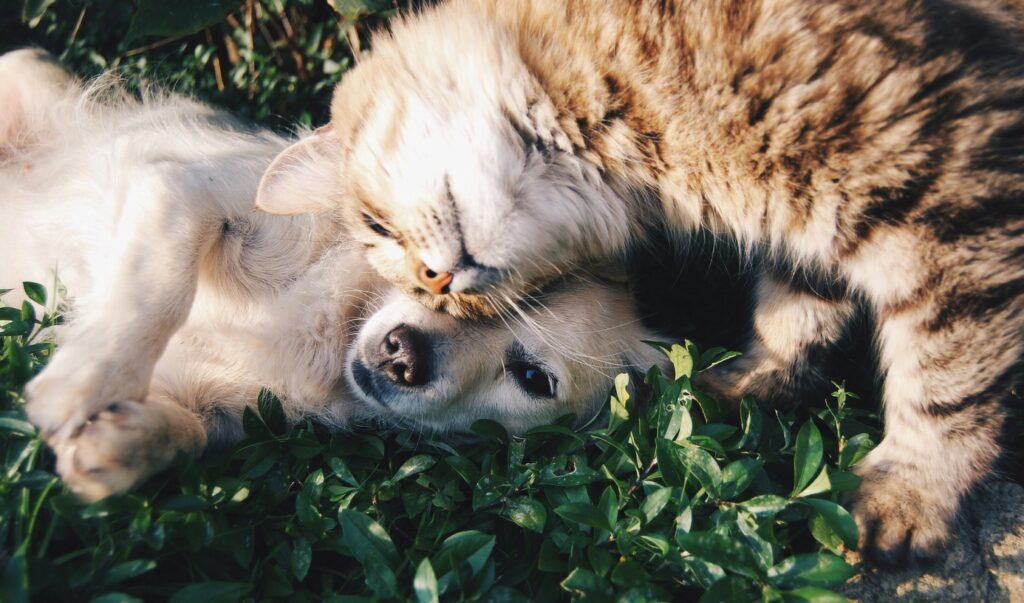
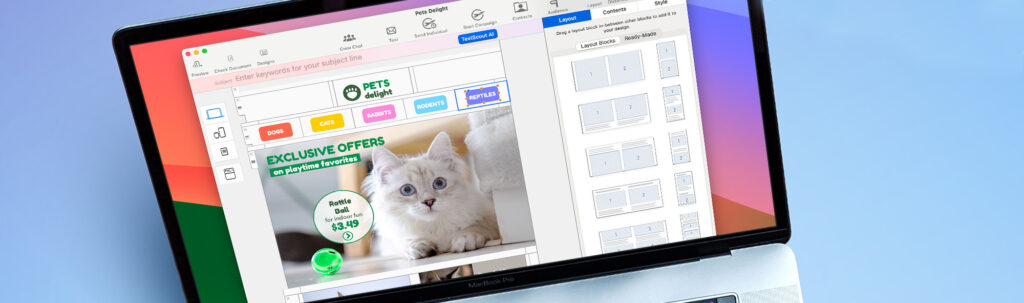
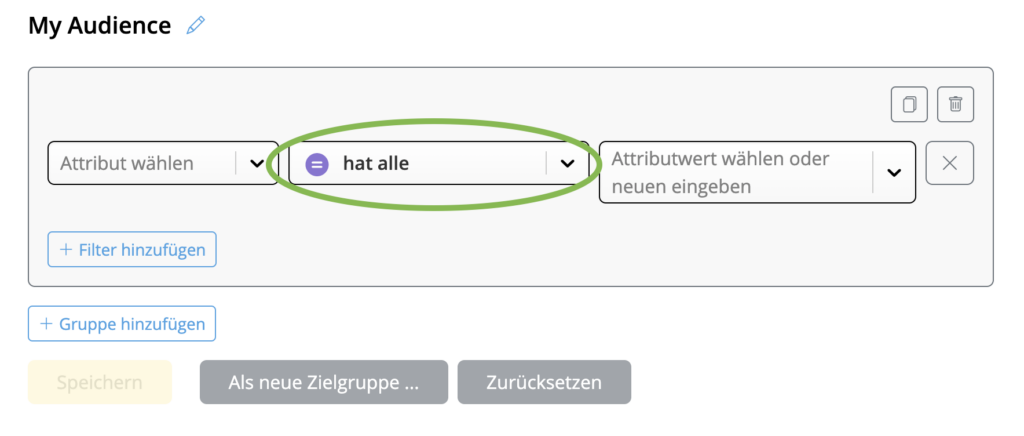 In dieser Fallstudie erklären wir die verfügbaren Optionen für Operatoren, um benutzerdefinierte Zielgruppen zu erstellen, damit du später problemlos deine eigenen Zielgruppen aufbauen kannst.
In dieser Fallstudie erklären wir die verfügbaren Optionen für Operatoren, um benutzerdefinierte Zielgruppen zu erstellen, damit du später problemlos deine eigenen Zielgruppen aufbauen kannst.